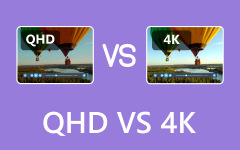Jak obrócić wideo w Premiere: wykonaj wszystkie kroki na komputerach Mac i PC z systemem Windows
Każdy z nas chce uchwycić najlepsze chwile z każdej wyjątkowej okazji, a nawet wyjątkowe wspomnienia zwykłego dnia. Są jednak chwile, kiedy zapominamy, że nagrywamy wideo w niewłaściwej orientacji, na przykład wtedy, gdy powinno być w pionie, a było w poziomie. W rezultacie w momencie oglądania nagranych filmów komfort zostaje odebrany. Z drugiej strony Adobe Premiere Pro może pomóc Ci cieszyć się oglądaniem nagranych filmów lub wspomnień w wygodnej orientacji, jaką chcesz. Dlatego jeśli chcesz wiedzieć jak Premiere Pro obraca wideo, ten post Ci pomoże. Nie musisz się martwić o to, jak będziesz poruszać się po programie, ponieważ w tym poście zawarto niezawodne rozwiązania do naśladowania.
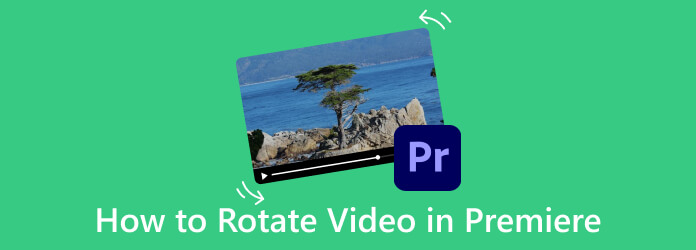
Część 1. Jak obrócić wideo w Premiere Pro (Windows i Mac)
Niezależnie od powodu, dla którego chcesz obracać film, nawet jeśli wynika to z niespójności stylu nagrywania, nadal nie chcesz mieć niewygodnego kąta do oglądania. Z tego powodu będziesz potrzebować edytora wideo, takiego jak Premiere, który pomoże obrócić wspomniane klipy. Oto proste instrukcje dotyczące obracania klipu w programie Premiere. Poza tym, jako potężne i profesjonalne narzędzie do edycji, Premiere Pro pozwala także poprawić jakość wideo po jego obróceniu.
W systemie Windows
Krok 1Uruchom zainstalowany program Adobe Premiere Pro na pulpicie, przejdź do menu, kliknij filet kartę, aby wyświetlić, i wybierz opcję Nowości opcja. Teraz w dolnej części kliknij opcję Importuj wybór, aby rozpocząć importowanie wideo, które chcesz obrócić.
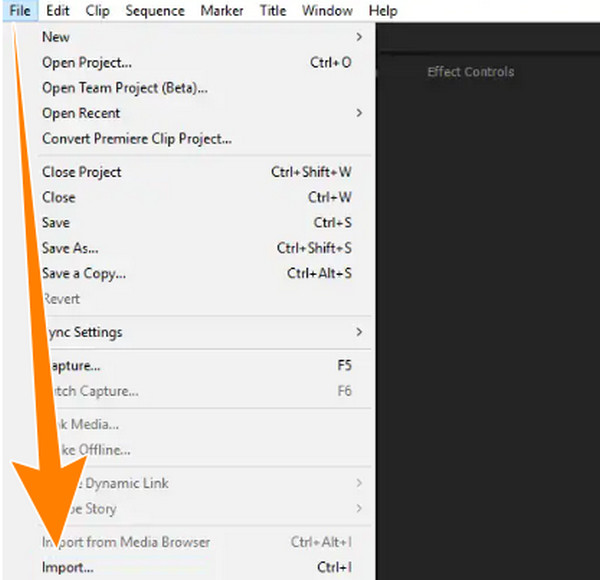
Krok 2Po zakończeniu importowania wideo wideo zostanie automatycznie wyświetlone w formacie Projekty Sekcja. Będziesz musiał przeciągnąć go w dół na Oś czasu sekcję, aby rozpocząć z nim pracę.
Krok 3Teraz na twoim Oś czasu panelu, kliknij plik wideo, który chcesz obrócić, a następnie najedź kursorem na plik Kontrola efektów i kliknij go.
Krok 4Po osiągnięciu Kontrola efektów menu, po prostu kliknij Strzałka rozwijany przycisk Ruch i spośród opcji znajdujących się pod nią kliknij opcję Obrót. Następnie przejdź do żądanej orientacji, wybierając stopień. Należy pamiętać, że Adobe Premiere Pro obraca wideo o 90 stopni, a także o 180 i 270 stopni.
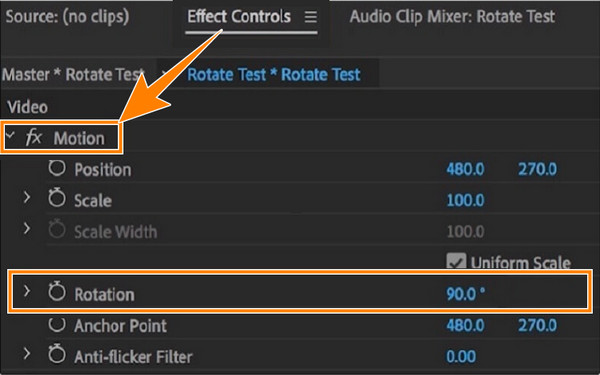
Na komputerze Mac
Krok 1Idź do swojego Finder aplikację i wyszukaj Premiere Pro, aby ją uruchomić. Po uruchomieniu kliknij filet menu karty i kliknij przycisk import opcję przeniesienia wideo, które chcesz obrócić na komputerze Mac.
Krok 2Następnie przenieś zaimportowany film do pliku Oś czasu panelu, przeciągając go z panelu projektu. Następnie przejdź i najedź kursorem na film, aby go wybrać.
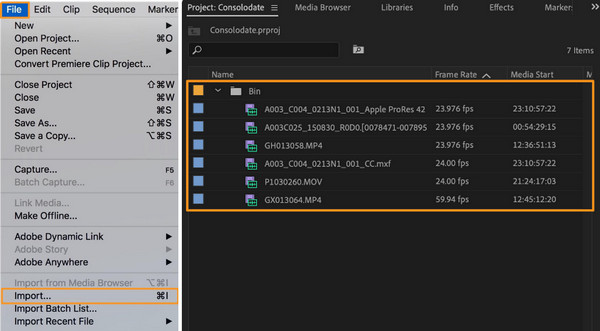
Krok 3Przesuń kursor do Sterowanie efektami menu zakładki i przejdź do Ruch opcja. Stamtąd udaj się do Rotacja menu rozwijanego i wybierz żądany stopień obrotu.
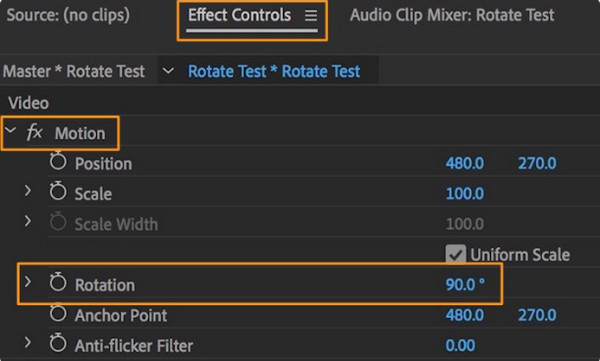
Część 2. Szybszy i prostszy sposób obracania wideo
Załóżmy, że nadal szukasz wielofunkcyjnego, ale prostszego programu do edycji wideo, takiego jak Premiere, który pomoże Ci obracać filmy. W takim razie to Tipard Video Converter Ultimate to jest to, co możemy polecić. Jest to szybkie i bezpłatne oprogramowanie do pobrania, które umożliwia ciągłe obracanie filmów o 90 stopni w lewo lub w prawo. Co więcej, podobnie jak obracanie wideo w programie Premiere, może również rozszerzyć obrót do 180 i 270 stopni, jeśli chcesz uzyskać taki kąt. Dlatego jeśli istnieje również przypadek, w którym musisz odwrócić wideo, które obracasz, dostępne są opcje odwracania, umożliwiające odwrócenie wideo w pionie lub poziomie.
Ponadto możesz także dostosować niektóre elementy swoich filmów, takie jak ich format, rozdzielczość, liczba klatek na sekundę, jakość, koder i tryb powiększenia. Oprócz obracanie wideooznacza to, że narzędzie do rotacji wideo umożliwia konwersję wideo do innego formatu, takiego jak MP4, MKV, MOV, WMV, AVI lub GIF. Ale jeśli chcesz mieć setki opcji formatu, przejdź do dedykowanego konwertera. Dodatkowo, jeśli nie możesz pracować nad rotacją 3D w Premiere Pro, poznanie tego Tipard Video Converter Ultimate to dla Ciebie dobra wiadomość.
Korzyści
- • Proste kliknięcia, aby obrócić filmy.
- • Konwertuj swoje filmy i szybko poprawiaj ich jakość.
- • Akceleracja sprzętowa i GPU.
- • Edycja wideo 4K, 5K i 8K.
Krok 1Zainstaluj program na komputerze z systemem Windows lub Mac. Otwórz go i najedź na niego kursorem Toolbox zakładka menu. Stamtąd wybierz Rotator wideo narzędzie i kliknij je.
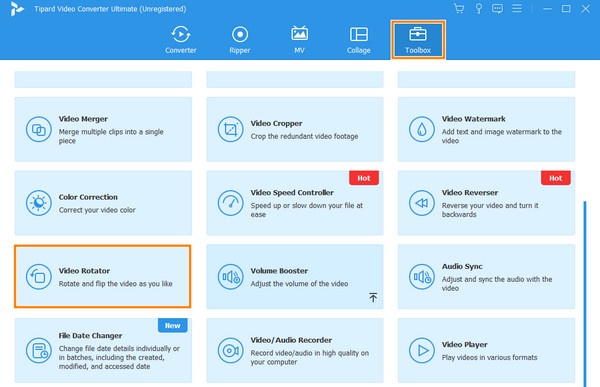
Krok 2Po kliknięciu określonego narzędzia do obracania będziesz musiał zaimportować wideo, nad którym chcesz pracować. Jak? Po prostu kliknij Plus w nowym oknie.
![Tipard Importuj wideo]](https://www.tipard.com/images/video/how-to-rotate-video-in-premiere/tipard-import-video.jpg)
Krok 3Następnie zostaniesz przeniesiony do okna edycji. Następnie kliknij jedno z dwóch pierwszych pól w pliku Rotacja Sekcja. Kliknij pierwszy, aby obrócić wideo w lewo, i kliknij drugi, aby obrócić go w prawo. Zwróć uwagę na podgląd, aby zobaczyć zmiany wprowadzane w Twoim filmie.
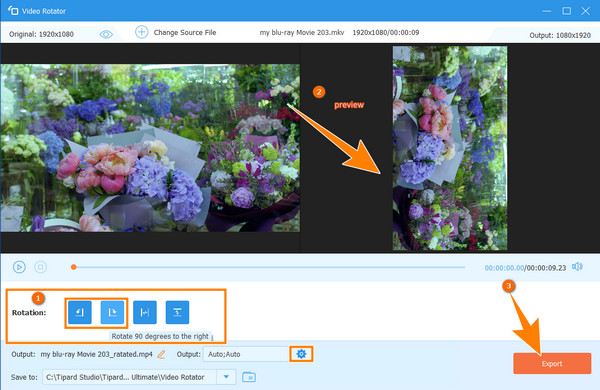
Krok 4Następnie możesz już kliknąć Export przycisk, aby zapisać nowo obrócony film. W przeciwnym razie, jeśli chcesz mieć dodatkowe ustawienia dla swojego wideo lub jeśli chcesz zmodyfikować format, jakość itp., kliknij przycisk Zaczep przycisk widoczny na powyższym zdjęciu.
Część 3. Często zadawane pytania dotyczące premiery i rotacji filmów
Czy mogę obrócić film 360 w programie Premiere?
Tak, możliwe jest obracanie filmu 360° w programie Premiere. Jednak proces ten różni się nieco od normalnego procesu obrotowego. Po zaimportowaniu wideo 360 konieczne będzie utworzenie nowej sekwencji. Następnie przejdź do ustawień wideo VR i ustaw układ na Równomierny i Monoskopowy dla układu klatek. Następnie w panelu Effects Control przejdź do efektu Transform i edytuj parametry w sekcji Obrót.
Czy rotacja wpływa na jakość wideo?
Tak. Obracanie filmu może potencjalnie wpłynąć na jego jakość. Większość okoliczności, które mogą mieć wpływ na jakość, to wielokrotne artefakty rotacji, kompresji i interpolacji.
Ile opcji rotacji dostępnych jest w Premiere Pro?
Premiere Pro oferuje cztery opcje obrotu klipów wideo: 0, 90, 180 i 270 stopni.
Wnioski
W przypadku filmów, które należy obracać za pomocą programu Premiere, należy postępować zgodnie z powyższymi samouczkami. Rzeczywiście, Premiere Pro obraca filmy profesjonalnie, ale wymaga to czasu i pieniędzy. Dlatego polecamy Tipard Video Converter Ultimate jeśli chcesz użyć prostszego, tańszego, a jednocześnie wydajnego programu do edycji swojego wideo.